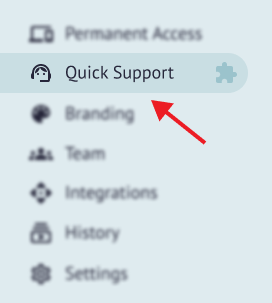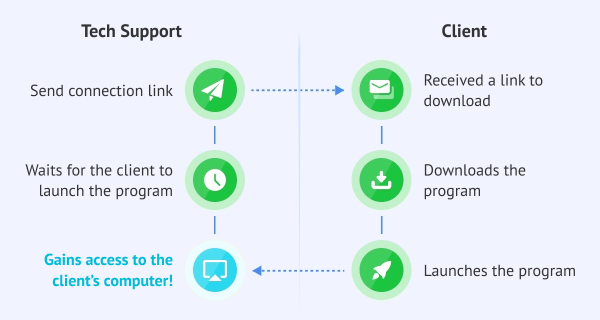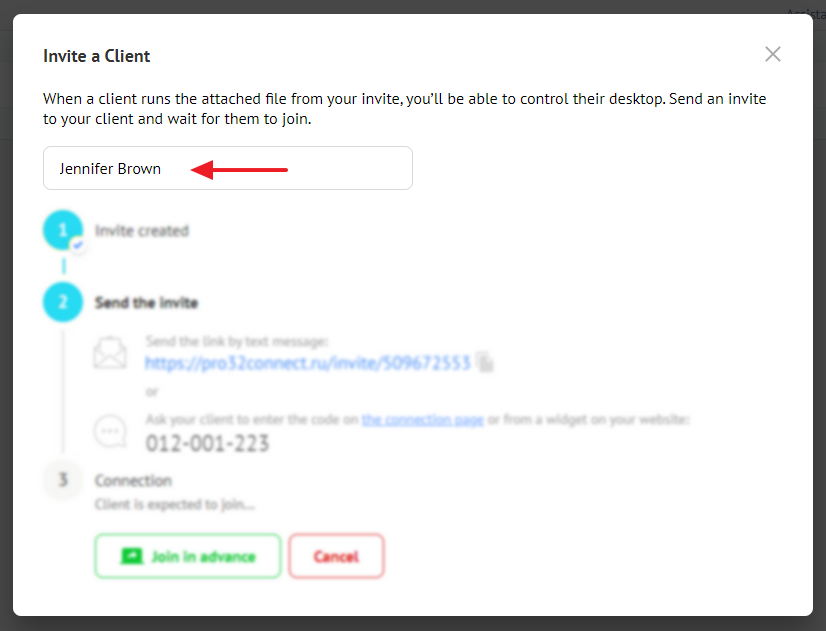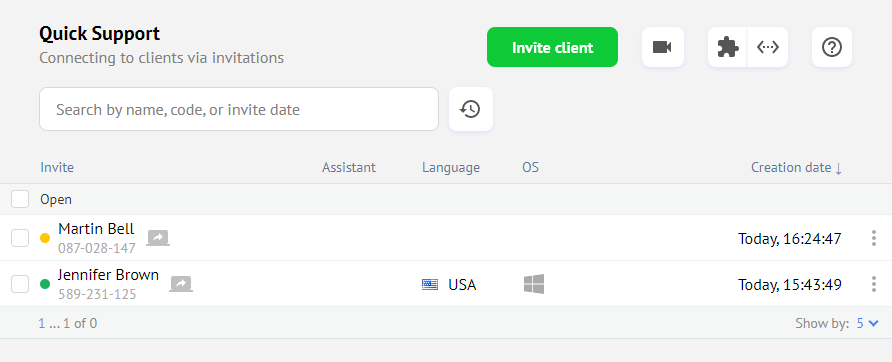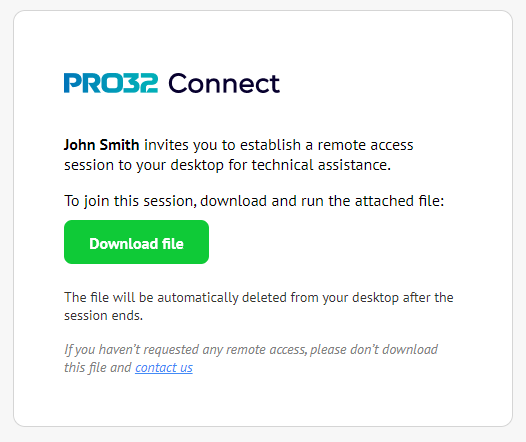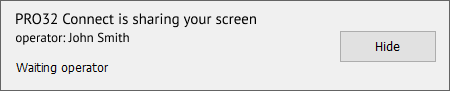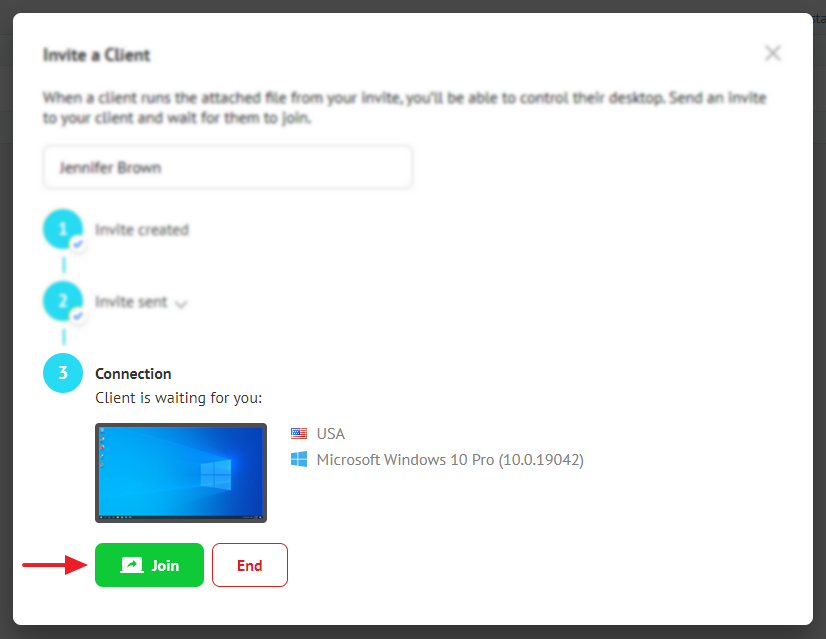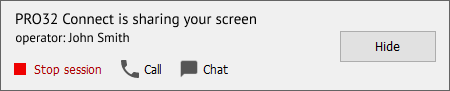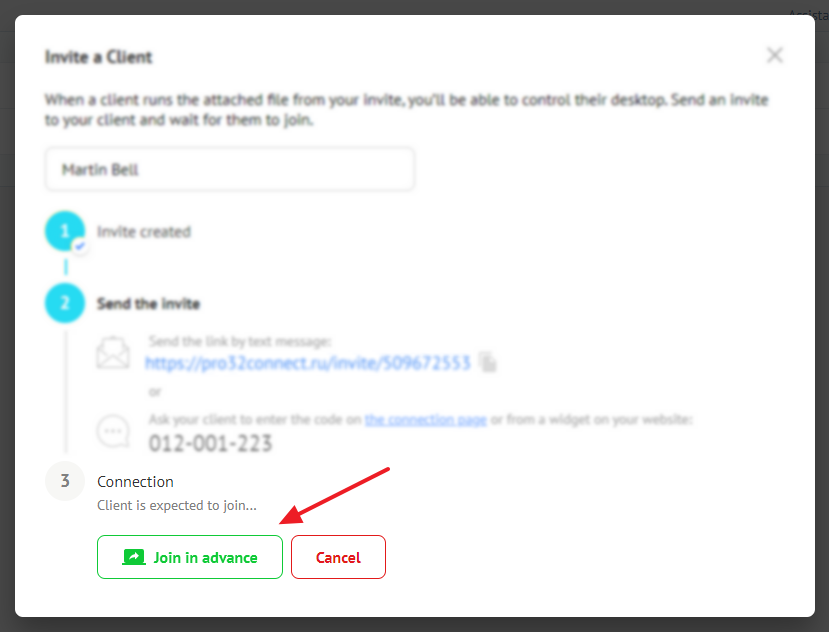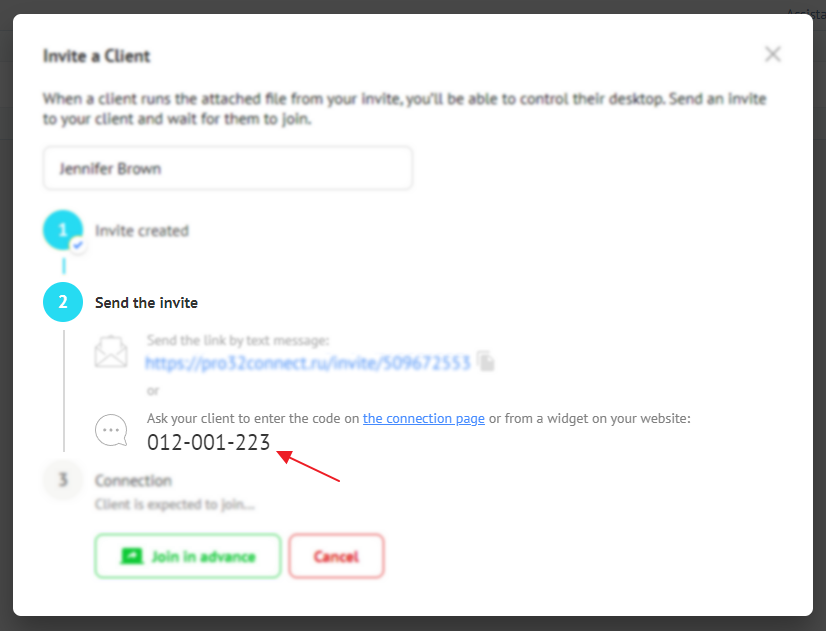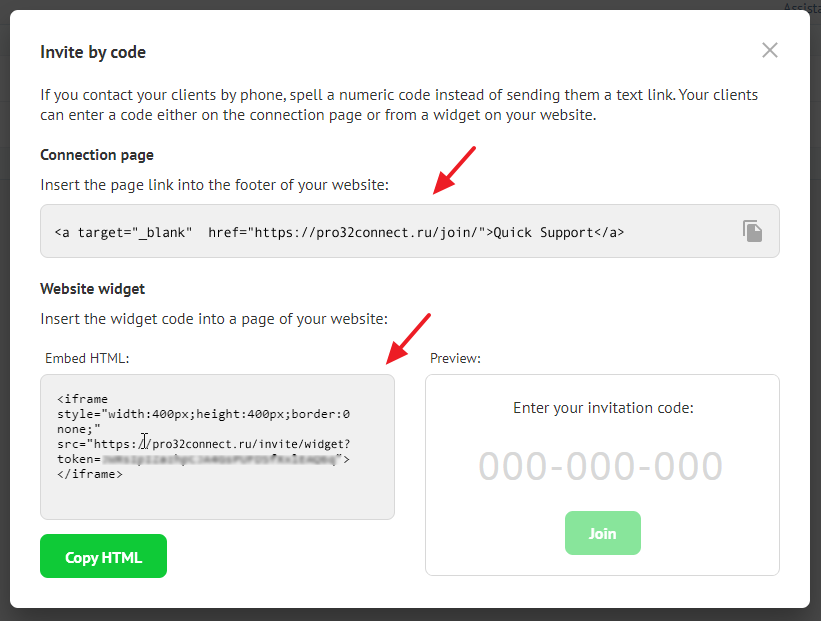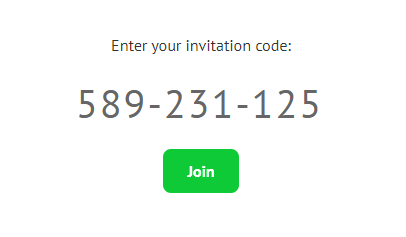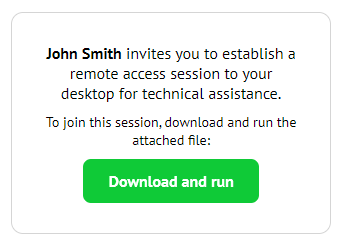Быстрая поддержка¶
Для перехода к быстрой поддержке используйте левое меню:
Раздел предназначен для оказания технической помощи по запросам от клиентов.
Подключение к компьютерам работает по следующей схеме:
Приглашение по ссылке¶
Для каждого клиента необходимо создавать новое отложенное подключение. Используйте кнопку в правом верхнем углу страницы:
Для идентификации подключения в окне создания укажите имя клиента:
Затем скопируйте ссылку и отправьте её клиенту:
Вы можете закрыть окно приглашения, все созданные подключения будут отображаться в списке:
Состояния приглашений:
- Зеленый - клиент запустил файл приглашения;
- Оранжевый - клиент еще не запустил файл приглашения.
По ссылке клиенту откроется сообщение с приглашением установить сеанс удаленного доступа к его компьютеру:
В приглашении будет указано имя или электронная почта пригласившего сотрудника удаленной поддержки.


После того, как клиент скачает и запустит прикрепленный файл подключение активируется. Клиент увидит сообщение ожидания оператора:

После нажатия на кнопку Присоединиться откроется стандартное окно подключения (см. Подключение).
Окно на клиентском компьютере примет активное состояние:

Приглашение по коду¶
Если вы осуществляете связь с клиентами по телефону и диктовать ссылку для подключения неудобно, воспользуйтесь подключением по коду. Каждое подключение имеет код приглашения:
Для ввода кода отправляйте клиентов на специальную страницу на нашем сайте или организуйте форму на своем официальном сайте. Для этого откройте окно для настройки виджета:
Вставьте на сайт HTML-код виджета:
Направляйте клиентов на страницу с формой и диктуйте им уникальный код подключения:
После ввода кода клиенты увидят информацию о приглашении и ссылку на прикрепленный файл:
Универсальное расширение для браузера Chrome¶
Установите расширение PRO32 Connect - Удаленный доступ к компьютеру и создавайте приглашения не переключаясь в личный кабинет. Подробнее в статье Расширение для Google Chrome.
Последнее обновление: 16 ноября 2023 г.